Настройка области параметров в отчете с разбивкой на страницы (Power BI построитель отчетов)
ОБЛАСТЬ ПРИМЕНЕНИЯ: Power BI построитель отчетов
Power BI Desktopssrs-custo
При создании отчетов с разбивкой на страницы с параметрами в Power BI построитель отчетов можно настроить панель параметров. В перенаселении конструктора отчетов можно перетащить параметр в конкретный столбец и строку на панели параметров. Для изменения макета панели столбцы можно добавлять и удалять.
При перетаскивании параметра в новый столбец или строку на панели также изменяется порядок параметров в области Данные отчета . При изменении порядка параметров в области Данные отчета меняется расположение параметра на панели. Дополнительные сведения о том, почему порядок параметров важен, см. в разделе "Изменение порядка параметра отчета" (Power BI построитель отчетов).
Настройка области параметров
Чтобы отобразить область параметров, на вкладке Представление установите флажок Параметры .
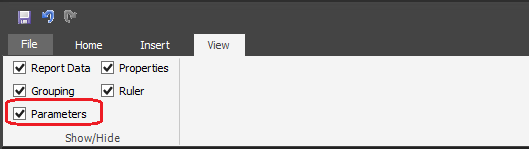
Панель отобразится в верхней части области конструктора.
Чтобы добавить параметр на панель, выполните одно из следующих действий.
Щелкните правой кнопкой мыши пустую ячейку в области параметров и нажмите кнопку "Добавить параметр".

Щелкните правой кнопкой мыши параметры в области данных отчета и нажмите кнопку "Добавить параметр".
Чтобы переместить параметр в новое расположение в области параметров, перетащите его в другую ячейку панели.
При изменении расположения параметра в области порядок параметров в списке Параметры в области Данные отчета меняется автоматически. Дополнительные сведения о влиянии порядка параметров см. в разделе "Изменение порядка параметра отчета" (Power BI построитель отчетов)
Для получения доступа к свойствам параметра выполните одно из следующих действий.
Щелкните правой кнопкой мыши параметр в области параметров и выберите пункт "Свойства параметров".
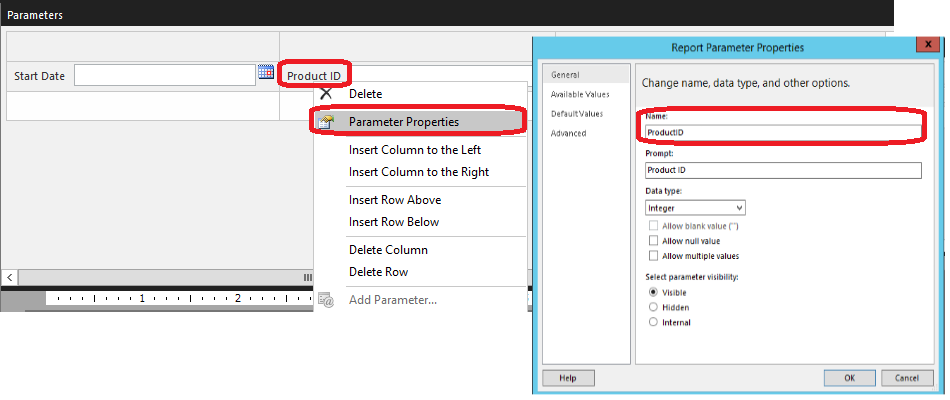
Щелкните правой кнопкой мыши параметр в области данных отчета и выберите пункт "Свойства параметра".
Чтобы добавить новые столбцы и строки в область, или удалить существующие строки и столбцы, щелкните правой кнопкой мыши в любом месте области параметров и выберите команду в меню, которое отображается.
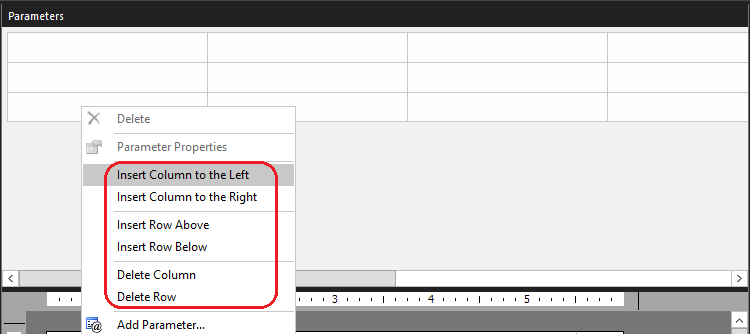
Важно!
Если удалить столбец или строку, содержащие параметры, эти параметры будут удалены из отчета.
Чтобы удалить параметр с панели и из отчета, выполните одно из следующих действий.
Щелкните правой кнопкой мыши параметр в области параметров и нажмите кнопку " Удалить".
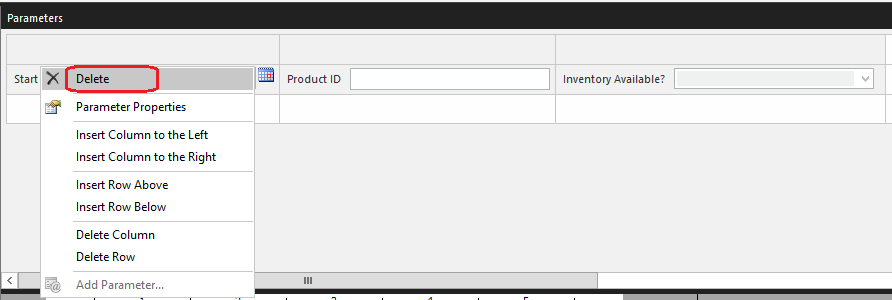
Щелкните правой кнопкой мыши параметр в области данных отчета и нажмите кнопку " Удалить".
Скрытые и внутренние параметры во время выполнения
Если у вас есть скрытый или внутренний параметр, то логика, определяющая, будет ли он отображаться как пустое пространство во время выполнения, выглядит следующим образом.
- Если какая-либо строка или столбец содержит только скрытые/внутренние параметры или пустые ячейки, то вся строка или столбец не будет отображаться во время выполнения.
- В противном случае скрытый/внутренний параметр или пустая ячейка будет отображаться как пустое пространство.
Например, ReportParameter1 скрыт, а остальные параметры видимы.

Это приведет к созданию пустого пространства во время выполнения, так как в первом столбце или первой строке есть видимые параметры.

Если вы также настроили ReportParameter3 как скрытый, используйте тот же пример.

Первый столбец не подготавливается к просмотру во время выполнения, поскольку весь столбец считается пустым.

Макет по умолчанию
Для отчетов, созданных до SQL Server Reporting Services 2016, во время выполнения используется сетка макета параметров по умолчанию из 2 столбцов и N строк. Чтобы изменить макет по умолчанию, откройте отчет в построитель отчетов и сохраните отчет. После сохранения отчета настраиваемые сведения о макете параметров сохраняются в RDL-файле.
Дальнейшие действия
Параметры отчета (Power BI построитель отчетов и конструктор отчетов)
Обратная связь
Ожидается в ближайшее время: в течение 2024 года мы постепенно откажемся от GitHub Issues как механизма обратной связи для контента и заменим его новой системой обратной связи. Дополнительные сведения см. в разделе https://aka.ms/ContentUserFeedback.
Отправить и просмотреть отзыв по